Det er mange komponenter som vi arbeider med i disse øyeblikkene i Windows , alle sammen med tilhørende drivere. Det er derfor det å være i stand til å håndtere disse på den beste måten, er avgjørende for at utstyret skal fungere ordentlig.
Og noen ganger er dette ikke en lett oppgave, selv om tredjepartsprogramvare kan hjelpe oss med alt dette. Med alt og med det er installasjon, avinstallasjon og oppdatering av drivere mulig i Windows 10 fra Enhetsbehandling . Dette er en seksjon som ikke har endret seg mye fra tidligere versjoner av Windows, så brukerne er veldig kjent.
Bruk Windows CMD for å se alle installerte drivere
Selvfølgelig kan det være slik at vi trenger å se en fullstendig liste med driverne installert på samme enhet. Som du vet at Enhetsbehandler ikke tillater oss å gjøre dette, er formålet å tillate oss å administrere drivere en etter en. Vel, på dette tidspunktet er det viktig å vite at dette er noe vi kan oppnå uten å bruke tredjepartsapplikasjoner.
Kort sagt, vi kan si at det hele kommer til utførelsen av en kommando som vi kan bruke i kommandopromptvinduet. På denne måten kan vi enkelt få en fullstendig liste over drivere som er installert på datamaskinen. Derfor er det første vi må gjøre å få tilgang til denne delen, ledeteksten. Det er flere måter å gjøre det på, selv om en av de raskeste er å skrive CMD i boksen etter å ha brukt Win + R-tastekombinasjonen.
Dette vil gi oss trinn til kommandovinduet som vi refererte til før, der vi kan skrive inn rekkefølgen som viser alle Windows 10-driverne. Så for dette må vi bare skrive driverquery kommandoen slik at listen over tilsvarende drivere.
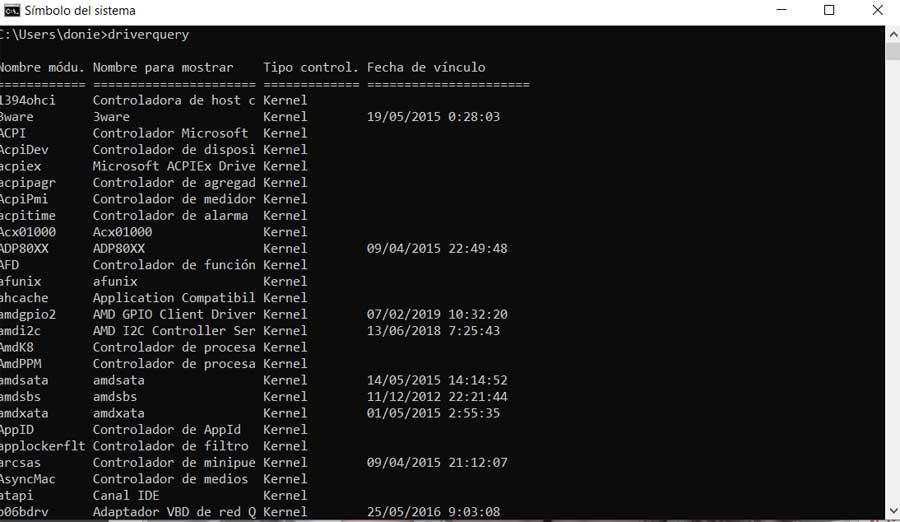
Liste over alle drivere som er installert på PC-en samtidig
Til å begynne med, hvis du bare bruker denne kommandoen som er nevnt uten andre parametere, kan vi se alle driverne som er oppført utstyr. Disse vil vises i vinduet til symbol på systemet at vi har åpent, slik at vi kan gå gjennom det opp.
På den annen side, i tilfelle at vi også vil se driverfilen som er lagret, kan vi bruke driverquery / v. Også i tilfelle at vi ønsker å se signerte sjåfører , kan vi enkelt liste dem i tillegg til mange detaljer, ved å skrive inn dette tilfellet driverquery / si.
Vi må også huske at dette er en ganske komplett kommando og tilbyr flere alternativer eller driftsformer. Selvfølgelig, alle sammen relatert til driverne som vi til slutt installerte på Windows-datamaskin . Hvis du av nysgjerrighet ønsker å vite alle mulige parametere som du kan bruke her, anbefaler vi at du skriver inn driverkvalitet /?, Funksjoner som du kan se i skjermdumpen som er knyttet til disse linjene.
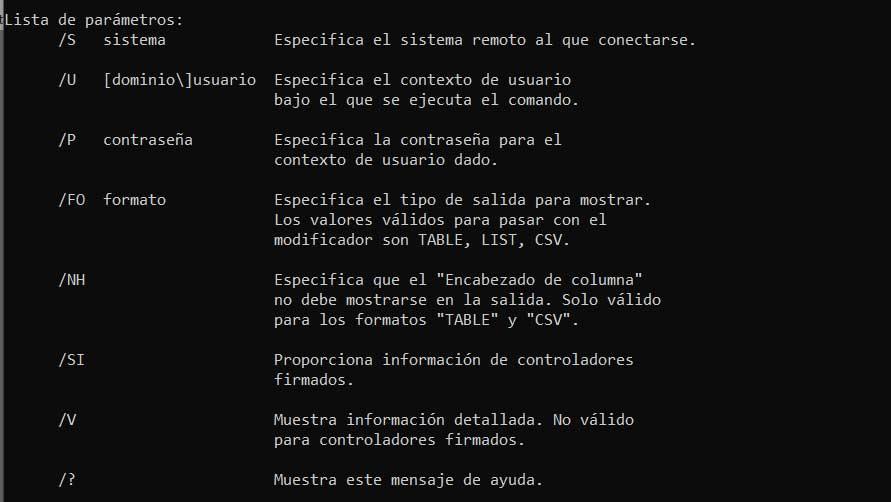
I tillegg kan vi også bruke MSInfo kommando som viser oss systeminformasjon med mange detaljer relatert til utstyret, inkludert installert drivere . Dette er selvfølgelig en ordre som vi direkte utfører i søkefeltet på Windows-oppgavelinjen.